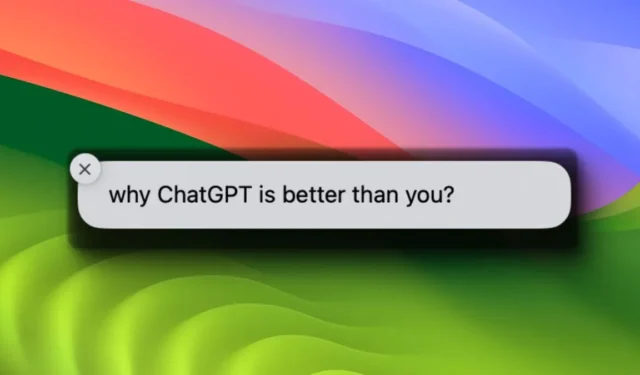
Nadchodzący macOS Sequoia 15.1 ma wprowadzić mnóstwo nowych funkcjonalności. Wśród nich jest ulepszona funkcja Type to Siri, która teraz pozwala użytkownikom zmienić położenie okna i aktywować je za pomocą wydajnego skrótu klawiaturowego. Zanurzmy się!

Aktywacja funkcji „Pisz do Siri”
Zanim uzyskasz dostęp do opcji Wpisz do Siri, musisz włączyć Siri w Apple Intelligence. Ten krok zapewnia jej prawidłowe wyświetlanie na pasku menu.
- Wybierz Ustawienia systemowe z ikony Apple znajdującej się w lewym górnym rogu paska menu.
- Przejdź do Apple Intelligence i Siri .
- Włącz Siri .
- Wróć do poprzedniego menu i przejdź do Ułatwienia dostępu > Siri , a następnie aktywuj opcję Pisanie do Siri .




Co ulepszono w aplikacji Type to Siri na komputerach Mac?
Type to Siri nie jest nową koncepcją, ponieważ jest dostępna na iPhone’ach i Macach od dłuższego czasu. Jednak przeszła odświeżającą modernizację, skupiającą się na możliwościach AI.
Po aktywacji ikona Siri będzie widoczna w prawym górnym rogu paska menu. Kliknij ją, aby uruchomić okno przypominające pole wyszukiwania. Teraz możesz wprowadzać zapytania bezpośrednio tam.

Okno Type to Siri można swobodnie przesuwać po ekranie i pozostanie widoczne nawet podczas przełączania się między różnymi aplikacjami lub oknami. Jednak zniknie, jeśli pozostanie bezczynne przez krótki czas.
Modyfikowanie skrótu klawiaturowego „Wpisz do Siri”
Masz również możliwość zmiany skrótu klawiaturowego używanego do aktywacji funkcji Type na Siri. Co ciekawe, w aktualizacji macOS 15.1 Sequoia firma Apple wprowadziła pewne zmiany. Poprzednia metoda dwukrotnego naciśnięcia klawisza CMD nie jest już stosowana, ale masz wiele nowych opcji:
- Dostęp do Ustawień systemowych .
- Przejdź do Apple Intelligence i Siri .
- Wybierz istniejący skrót lub utwórz tutaj niestandardowy dwuklawiszowy skrót klawiaturowy.


Ulepszone przetwarzanie języka naturalnego przez Siri
Apple Intelligence znacząco poprawiło możliwości Siri, szczególnie w zakresie przetwarzania języka naturalnego (NLP). Ten postęp pozwala Siri lepiej rozumieć nasze niuanse konwersacyjne. Na przykład podczas interakcji z Siri możesz robić pauzy lub wyrażać wiele myśli po kolei; niemniej jednak Siri inteligentnie uchwyci ogólny kontekst i odpowiednio zareaguje.
I to już wszystko!
macOS Sequoia – 6 powodów, dla których musisz jak najszybciej dokonać aktualizacji




Dodaj komentarz